
Precisa usar seu e-mail em algum gerenciador para usufruir de ferramentas adicionais? Veja neste artigo como configurar sua conta de email no Outlook 365.
O Outlook é um ótimo gerenciador de e-mails, que dispõe de várias ferramentas para auxiliar no gerenciamento de seu e-mail corporativo. Para utilizá-lo, é necessário que você contrate uma licença do pacote Office. Confira as licenças clicando aqui.
Configuração de e-mail no Outlook 365 por IMAP
Em primeiro lugar, preencha seu e-mail completo e clique em Opções avançadas. Posteriormente, marque a opção Configurar minha conta manualmente e clique em Conectar.
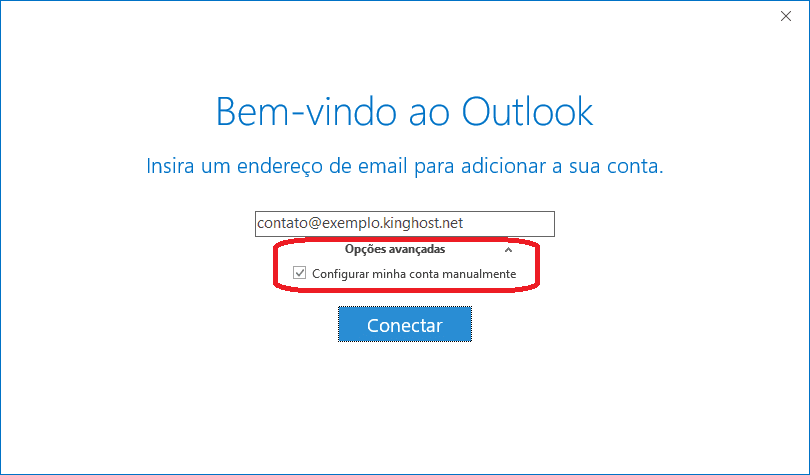
Depois disso, clique na opção IMAP.
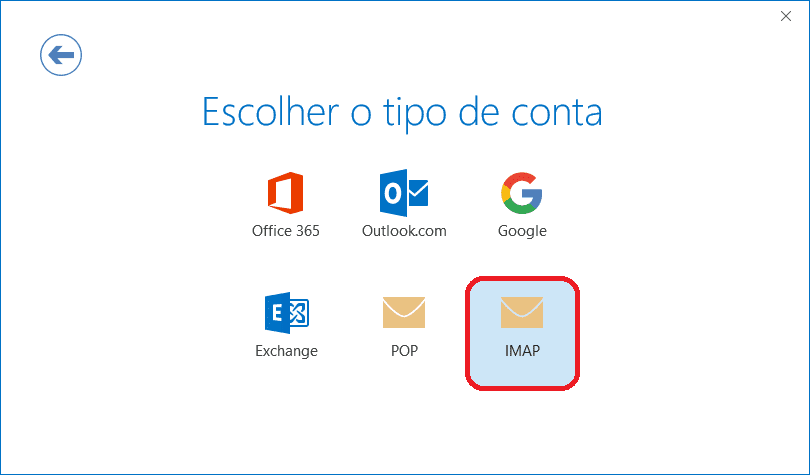
Posteriormente, serão solicitados os servidores de entrada/saída de e-mails, além das portas de comunicação. Preencha:
Email de entrada
- Servidor: imap.kinghost.net
- Porta: 143;
- Método de criptografia: Nenhum.
Email de saída
- Servidor: smtp.kinghost.net
- Porta: 587;
- Método de criptografia: Nenhum.
Para mais informações, clique aqui.
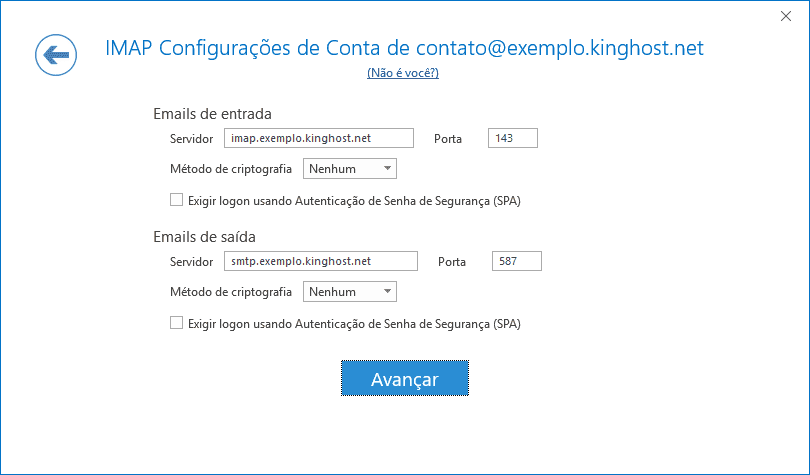
Caso queira utilizar sua conta de e-mail com criptografia, preencha no seguinte formato:
Email de entrada
- Servidor: imap.kinghost.net (ou imap.uni5.net, caso o domínio esteja cadastrado em uma Revenda);
- Porta: 993;
- Método de criptografia: SSL/TLS.
Email de saída
- Servidor: smtp.kinghost.net (ou smtp.uni5.net, caso o domínio esteja cadastrado em uma Revenda);
- Porta: 465;
- Método de criptografia: SSL/TLS.
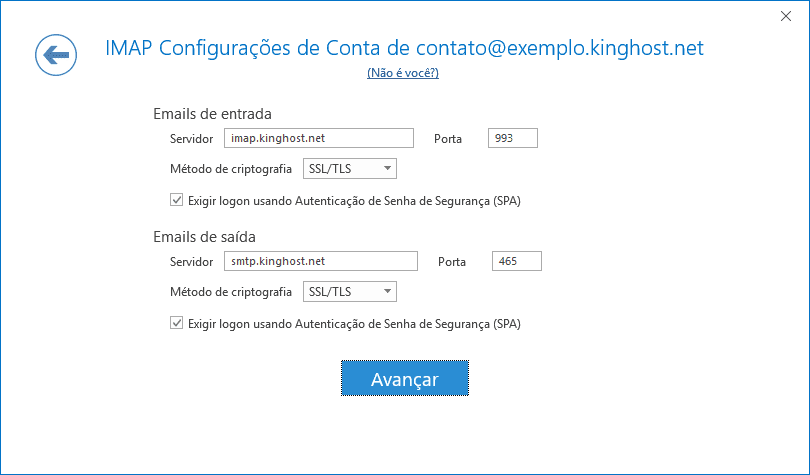
Por fim, clique em Avançar. Na próxima tela, preencha a senha do e-mail e finalize a configuração.
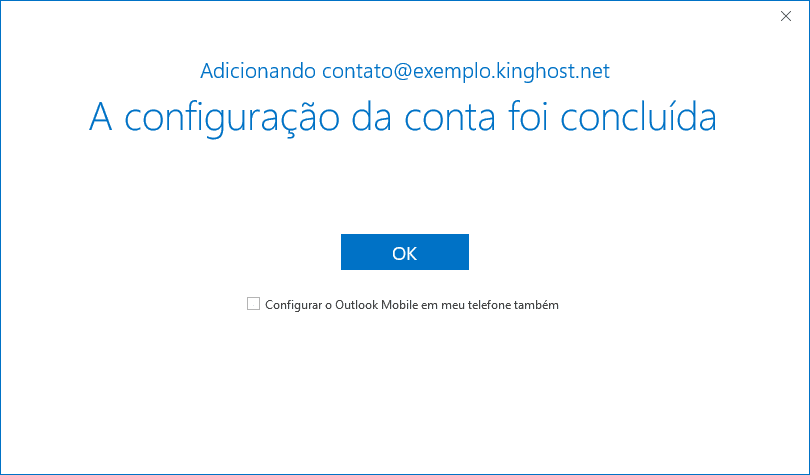
E como configurar sua conta de e-mail no Outlook 365 com POP?
O processo de configuração é o mesmo. Basta inserir o servidor de entrada e a porta como:
- Servidor: pop.kinghost.net
- Porta: 110;
- Método de criptografia: Nenhum.
Caso queira utilizar sua conta de e-mail com criptografia, preencha no seguinte formato:
- Servidor: pop.kinghost.net (ou pop.uni5.net, caso o domínio esteja cadastrado em uma Revenda);
- Porta: 995;
- Método de criptografia: SSL/TLS.
Como alterar a configuração da conta?
Na home do Outlook, clique em Arquivo, no canto superior esquerdo. Depois disso, clique em Configurações da conta e vá em Gerenciar Perfis.
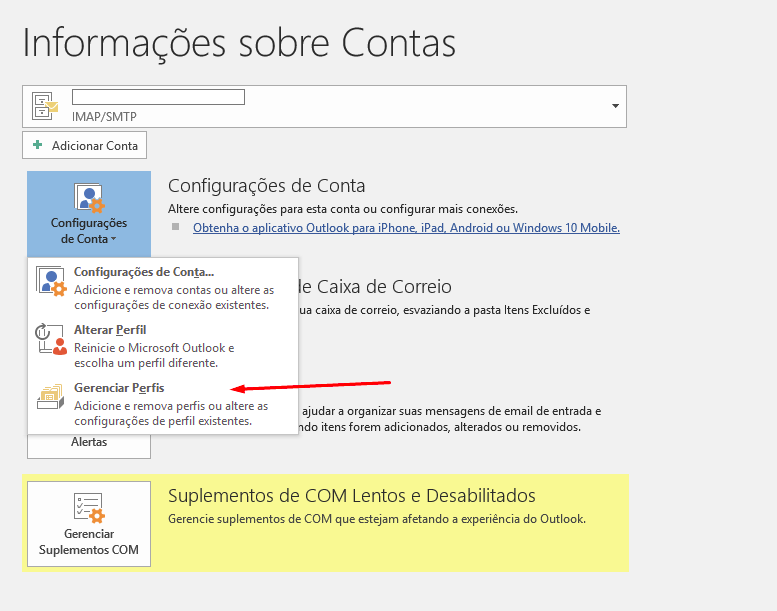
Provavelmente, um alerta será exibido em sua tela, questionando se pode prosseguir com as alterações. Caso apareça, clique em SIM.
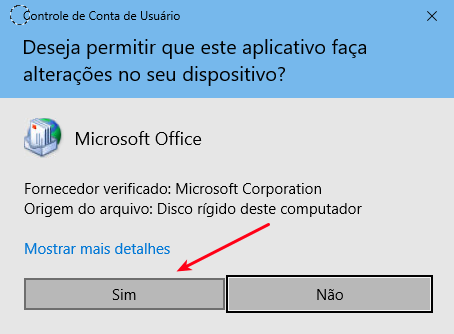
Na próxima tela, clique na opção Contas de e-mail.
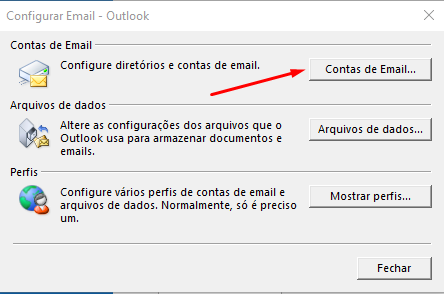
Por fim, clique uma vez em cima do e-mail configurado e clique em Alterar.
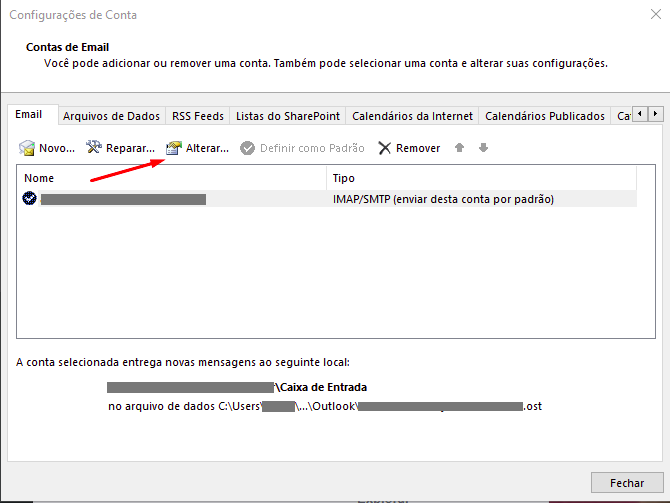
Vimos que todo o processo de configuração é bem simples e intuitivo.